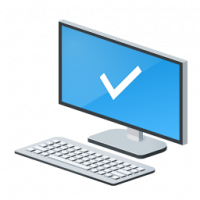Alle manieren om uit te loggen bij Windows 10
Windows 10 wordt opnieuw geleverd met een andere gebruikersinterface, die een nieuwe app Instellingen en een ander startmenu bevat, heel anders dan het startmenu van Windows 7 of het startscherm van Windows 8. Het biedt een functionele basis waaraan iedereen gewend is, hoewel het geen submenu's heeft voor systeemmappen. De aan/uit-knop bevindt zich nu op een andere locatie en de opdrachten om te vergrendelen of uit te loggen bevinden zich elders. Als je geïnteresseerd bent, laat me je alle manieren uitleggen om je af te melden bij je Windows 10-gebruikerssessie.
Advertentie
Hier zijn alle manieren om uit te loggen bij Windows 10.
- Het Startmenu.
Klik op uw gebruikersnaam in het menu Start. In het vervolgkeuzemenu ziet u de Afmelden opdracht: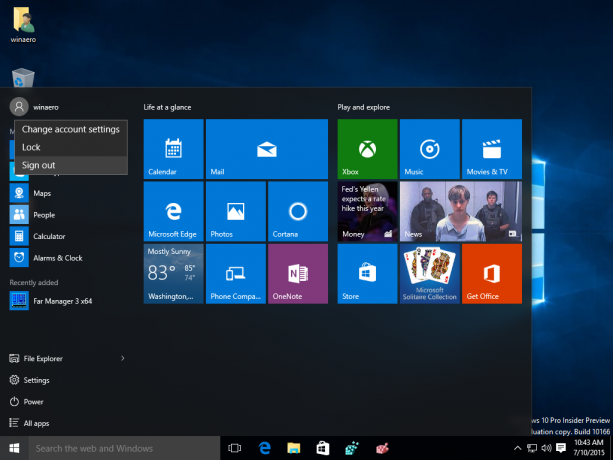
- Win + X Power gebruikersmenu.
Klik met de rechtermuisknop op de Start-knop op de taakbalk in Windows 10. Vanuit het contextmenu hebt u toegang tot de opdracht Afmelden. U kunt ook op drukken Winnen + x sneltoetsen op het toetsenbord. Hierdoor wordt het Win + X-menu geopend. Zie het artikel Gebruik het Win+X-menu om taken in Windows 10 sneller te beheren.
Hierdoor wordt het Win + X-menu geopend. Zie het artikel Gebruik het Win+X-menu om taken in Windows 10 sneller te beheren.
Tip: bekijk de volledige lijst van alle Windows-sneltoetsen met Win-toetsen. -
Ctrl + Alt + Del veiligheidsscherm.
druk de Ctrl + Alt + Del sneltoetsen samen op het toetsenbord en kies de opdracht Afmelden vanaf daar:
- Het klassieke dialoogvenster Afsluiten.
Minimaliseer alle vensters als je er een hebt geopend en klik op het bureaublad zodat het gefocust is. Druk nu op Alt + F4 sneltoetsen samen op het toetsenbord. Selecteer in het dialoogvenster Windows afsluiten het item "Afmelden":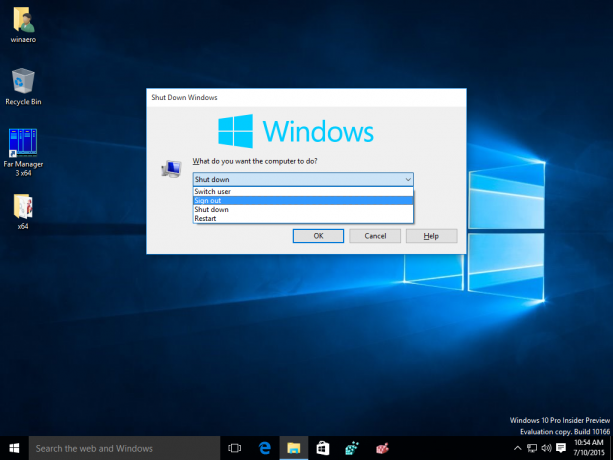 Tip: zie Een snelkoppeling maken naar het dialoogvenster Windows afsluiten.
Tip: zie Een snelkoppeling maken naar het dialoogvenster Windows afsluiten.
- Het hulpprogramma voor de afsluitconsole.
Open een opdrachtprompt en typ het volgende:afsluiten -L
Hiermee wordt u uitgelogd bij Windows 10:
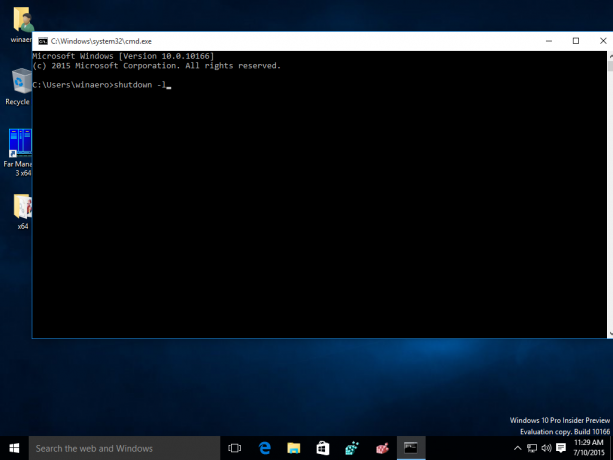
Dat is het. Gelukkig bewaart Microsoft deze opties in Windows 10, zodat iedereen zijn favoriete manier kan kiezen.